Szybko zaznacz wszystkie gotowe kształty w całym dokumencie w programie Word
Kutools dla Worda
Jeśli chcesz zastosować jeden typ kształtu do wszystkich kształtów w całym dokumencie, pierwszą i najważniejszą rzeczą jest zaznaczenie wszystkich kształtów w dokumencie. Nie ma łatwego sposobu, aby szybko zaznaczyć wszystkie kształty w dokumencie, ale za pomocą Kutools dla Worda Wybierz Kształty narzędzie, możesz szybko zaznaczyć wszystkie kształty w dokumencie jednym kliknięciem.
Wybierz wszystkie gotowe / rysunkowe kształty w dokumencie
 Kliknij Kutools > Kształty. Zobacz zrzut ekranu:
Kliknij Kutools > Kształty. Zobacz zrzut ekranu:

 Wybierz wszystkie gotowe / rysunkowe kształty w dokumencie
Wybierz wszystkie gotowe / rysunkowe kształty w dokumencie
Jeśli chcesz wybrać wszystkie gotowe / rysunkowe kształty, jak pokazano na poniższym zrzucie ekranu, możesz szybko zrobić to w następujący sposób:

1. Aktywowano dokument, dla którego chcesz zaznaczyć wszystkie kształty rysunku, a następnie zastosuj narzędzie, klikając Kutools > Kształty.
2. Po kliknięciu Kształty, pojawia się okienko zachęty przypominające, ile kształtów zostanie wybranych, patrz zrzut ekranu:
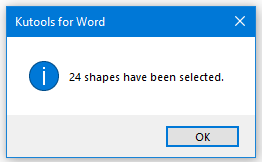
3. Następnie kliknij OK przycisk, zobaczysz, że wszystkie kształty w bieżącym dokumencie zostały wybrane. Zobacz zrzuty ekranu:
 |
 |
 |
Najlepsze narzędzia biurowe
Kutools dla Worda - Podnieś swoje doświadczenie ze słowami dzięki Over 100 Niezwykłe funkcje!
🤖 Kutools Asystent AI: Zmień swoje pisanie dzięki AI - Generuj zawartość / Tekst polski dla jasności / Podsumowanie dokumentów / Zapytaj o informacje na podstawie Dokumentu, wszystko w programie Word
📘 Znajomość dokumentów: Podziel strony / Scal dokumenty / Eksportuj zaznaczenie w różnych formatach (PDF/TXT/DOC/HTML...) / Wsadowa konwersja do formatu PDF / Eksportuj strony jako obrazy / Drukuj wiele plików jednocześnie...
✏ Edycja treści: Znajdź i zamień partii w wielu plikach / Zmień rozmiar wszystkich zdjęć / Transponuj wiersze i kolumny tabeli / Konwertuj tabelę na tekst...
🧹 Łatwe czyszczenie: Wymień Dodatkowe przestrzenie / Podziały sekcji / Wszystkie nagłówki / Pola tekstowe / Hiperłącza / Więcej narzędzi do usuwania znajdziesz na naszej stronie Usuń grupę...
➕ Kreatywne wstawki: Wstawić Tysiące separatorów / Pola wyboru / Przyciski Radio / Kod QR / kod kreskowy / Tabela linii ukośnych / Podpis równania / Tytuł Zdjęcia / Podpis tabeli / Wiele zdjęć / Odkryj więcej w Wstaw grupę...
🔍 Precyzyjne wybory: Punktowy konkretne strony / stoły / kształty / nagłówki akapitów / Ulepsz nawigację za pomocą jeszcze Wybierz funkcje...
⭐ Ulepszenia gwiazd: Nawiguj szybko do dowolnej lokalizacji / automatyczne wstawianie powtarzającego się tekstu / płynnie przełączaj się pomiędzy oknami dokumentów / 11 Narzędzia konwersji...
